Kuidas puhastada Mac viirustest ja pahavara nakkusest (09.16.25)
Siin on üks levinud müüt: Apple'i tooted ei nakatu pahavara ega viirustega. VALE. Ehkki see võib tõsi olla iOS-is töötavate seadmete kohta, ei saa sama öelda ka Macide puhul. Kui tehnoloogia areneb, ei jää ka pahavara- ja viirussektor maha. Viimastel aastatel on MacOS-i rünnakute kohta tulnud mitmeid teateid, sealhulgas Crossrider, aka OSX / Shlayer, OSX / MaMi ja OSX / Dok.
Võrreldes Windows OS-iga on Macid vähem haavatavad, kuna macOS on muutuvad turvalisemaks tänu Unix-põhisele operatsioonisüsteemile ja mitmele kihile sisseehitatud turvaelementidest. See ei tähenda siiski, et Macid ei saaks viirusi. Kuidas aga teada saada, et teie Mac on nakatunud? Siin on mõned sümptomid, mida peate jälgima, mis näitab teile, kas teie Mac on nakatunud:
- teie Mac näib äkki loid, nagu oleks korraga toimumas palju protsesse - välja arvatud see, et teil on avatud ainult üks või kaks rakendust.
- Märkate brauseris uut tööriistariba või laiendust, mida te ei installinud.
- Teie vaikeotsingumootor asendati ja teie veebiotsingud suunatakse mõnele veebisaidile, mis pole teile tuttav. .
- Reklaamid ilmuvad teie töölauale ja teie veebilehed roomavad reklaamidega.
- Teie arvuti soojeneb liiga kiiresti.
Mida siis teha, kui arvate, et teie Mac on viiruse või pahavara nakatunud?
1. Olge klahvilogeritega ettevaatlik. Ärge otsige viirusetõrjet ega lahendust veebis, seejärel installige esimene asi, mis otsingutulemites kuvatakse. Suure tõenäosusega kahjustab teie arvutisse installitav teie arvutit rohkem, kuna need viirused varjavad end sageli teiste programmidena.
2. Kaitske oma paroole. Ärge sisestage oma paroole, konto üksikasju, sisselogimisteavet ja isikuandmeid, kui kahtlustate, et teie Mac on nakatunud. Klaviatuurid on pahavara kõige levinum komponent. Mõni klahviloger ja viirus teeb ekraanipilte, seega olge ettevaatlik ja ärge paljastage tundlikku teavet, kleepides need dokumentidele või klõpsates sisselogimisakendes valikut Näita parooli. Hoidke võrguühenduseta. Kui saate, eemaldage nakatunud arvutist Interneti-ühendus, kuni olete kindel, et viirus või pahavara on eemaldatud. Kui kasutate traadiga ühendust, klõpsake ikooni Wi-Fi ja keelake või lahutage Etherneti kaabel.
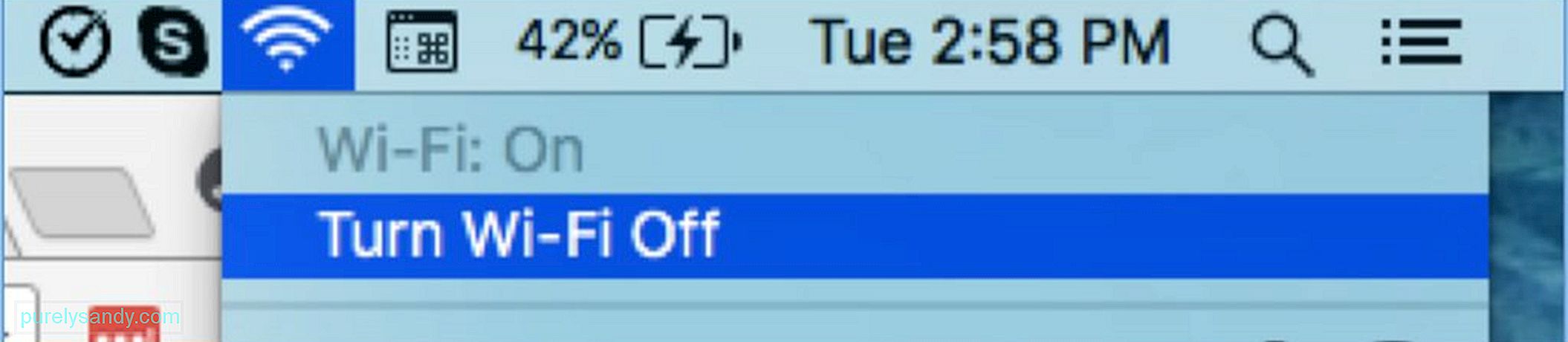
Hoidke Interneti-ühendus välja lülitatud, kuni teie Mac on puhastatud. Viirused ja pahavara kasutavad teie Interneti-ühendust andmete edastamiseks nende serveritesse, mis võib teie jaoks ohtlik olla. Lisaks andmete arvutisse edastamise vältimisele väldib see ka pahatahtlike andmete teie Maci allalaadimist. Kui peate midagi alla laadima, viirusetõrje või puhastustööriista, laadige see alla mõne muu arvuti abil ja seejärel lihtsalt USB-draivi abil.
4. Kontrollige oma Activity Monitori. Kui olete hiljuti installinud rakenduse või värskenduse, mida arvate pahatahtlikuks, võtke nimi teadmiseks ja kontrollige oma Activity Monitori. Rakendusest väljumiseks vajutage klahvikombinatsiooni Cmd + Q või valige rakenduse menüüst Lõpeta. Avage Activity Monitor ja otsige loendist rakenduse nime.
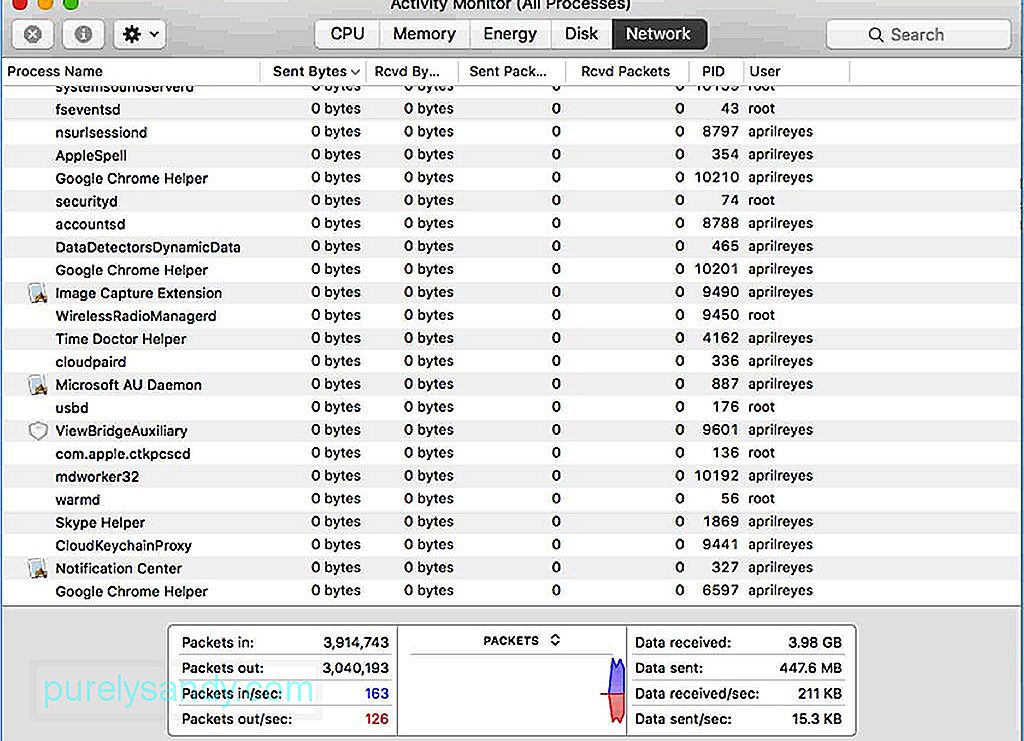
Kui näete, et rakendus töötab endiselt vaatamata selle sulgemisele, on väga võimalik, et see on viirus või pahavara. Sulgege rakendus, valides loendist selle nime, klõpsates nuppu X ja valides käsu Force Quit. See ei tööta aga kõigi pahatahtlike rakenduste puhul, sest enamik neist varjavad end ilmsete nimede abil. Kui see juhtub, proovige loendis järgmist lahendust.
5. Lülitage välja ja taastage. Kui olete täpselt teadlik, millal teie Mac nakatunud on, saate selle taastada enne seda sündmust tehtud varukoopiast. Lülitage oma Mac kohe välja ja taastage see Time Machineist või muust kasutatud varundamismeetodist.
6. Kontrollige viirust. Võite kasutada palju viirusetõrjeid. Intego, Norton Security, Sophos Antivirus, Avira, Antivirus Zap, Kaspersky, ESET Cyber Security ja Bitdefender. Nad on tasuta või pakuvad tasuta prooviversiooni. Rakenduste tasulised versioonid võivad pakkuda rohkem teenuseid ja katvust.
7. Eemaldage kogu krediitkaarditeave arvutist. Kui teil on automaatne täitmine lubatud ja teie krediitkaardi andmed on seal, kustutage see kirje kohe. Kontrollige kõiki muid kohti, kuhu olete oma krediitkaardi või pangateabe salvestanud, ja saatke need kohe prügikasti. Kui arvate, et teie krediitkaardi andmed on ohustatud, pöörduge oma panga poole niipea kui võimalik, et see blokeerida, ja selgitage olukorda. Võib-olla on võimalik raha tagasi saada, kui ostmiseks kasutati teie krediitkaarti, kuid see on juhtumipõhine. Rikkumisest teatamine on peamiselt mõeldud selleks, et teie krediitkaarditeave oleks kaitstud.
8. Tühjendage vahemälu. Kui te ei saanud varundamise abil taastada, on potentsiaalselt kahjulike vahemälufailide eemaldamiseks hädavajalik vahemälu tühjendada. Saate seda käsitsi teha, avades Safari & gt; Kustuta ajalugu & gt; Kogu ajalugu. Seejärel klõpsake nuppu Kustuta ajalugu. Kui kasutate Google Chrome'i, saate vahemälu tühjendada, külastades Chrome'i & gt; Kustuta sirvimise andmed. Valige rippmenüüst Ajavahemik Aeg ja klõpsake siis nuppu Kustuta andmed.
Loomulikum viis selleks on kasutada rakendust nagu Maci remondirakendus, mis skannib ja kustutab kõik vahemällu salvestatud andmed, rämpsfailid, ajutised failid ja kõik muud mittevajalikud failid teie Macis - kõik ühe korraga.
9. Tühjendage kaust Allalaadimine. Kui arvate, et hankisite viiruse mõnest Internetist alla laaditud materjalist, peaksite kogu kausta tühjendama, lohistades need prügikasti. Seejärel tühjendage prügikast.
10. Paroolide muutmine. Kui olete oma Maci puhastanud, muutke kõik oma paroolid. See hõlmab teie paroole veebisaitide, rakenduste, pilveteenuste, veebipanga jms jaoks. Selle eesmärk on tagada, et keegi teine ei saaks teie kontodele juurde pääseda. Looge tugevad, kordumatud ja pikad paroolid, et lisada oma veebikontodele rohkem turvakihti.
Viiruse eemaldamiseks Macist on palju viise ja sageli peate rakendama nende lahenduste kombinatsiooni. olge 100% kindel, et teie arvutis pole viirusi ega pahavara.
Youtube video: Kuidas puhastada Mac viirustest ja pahavara nakkusest
09, 2025

